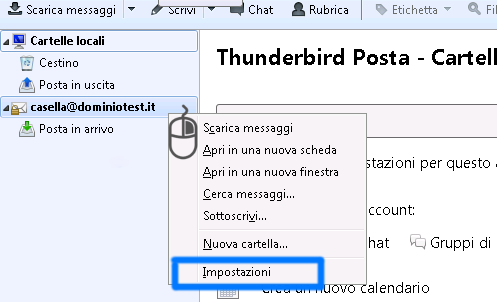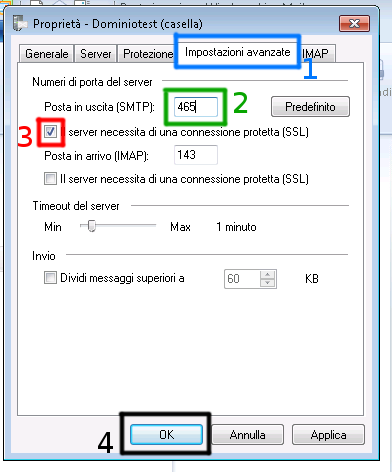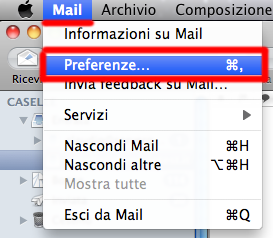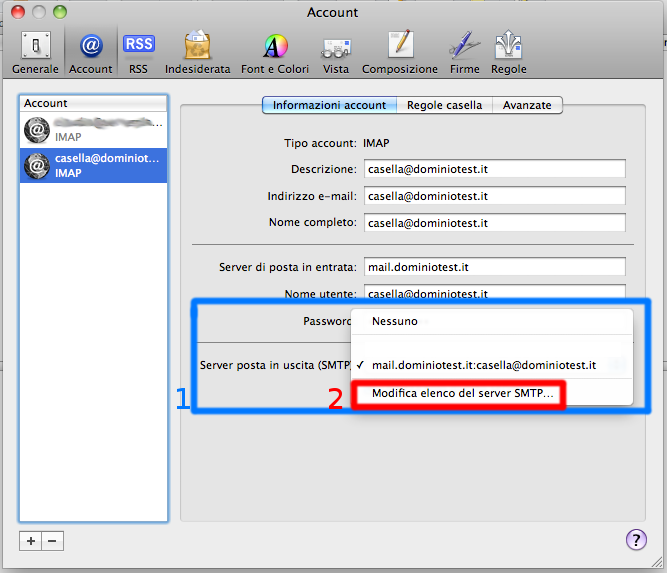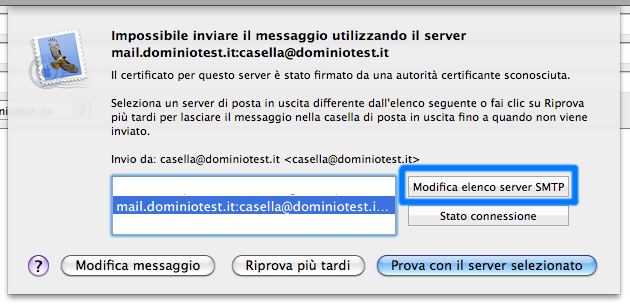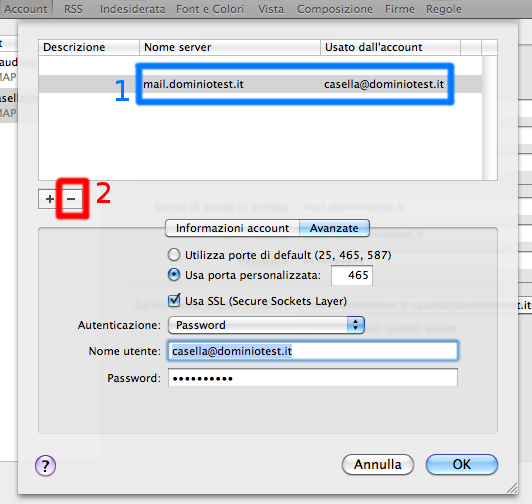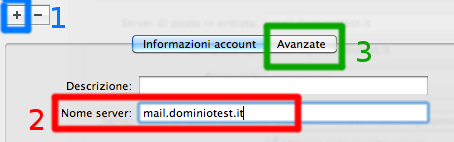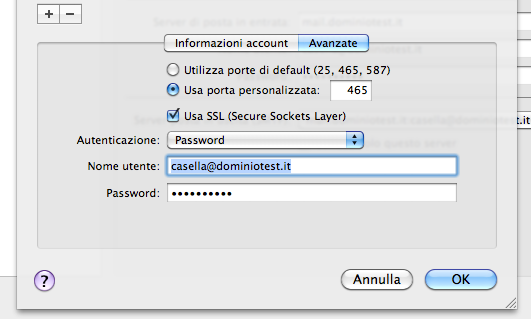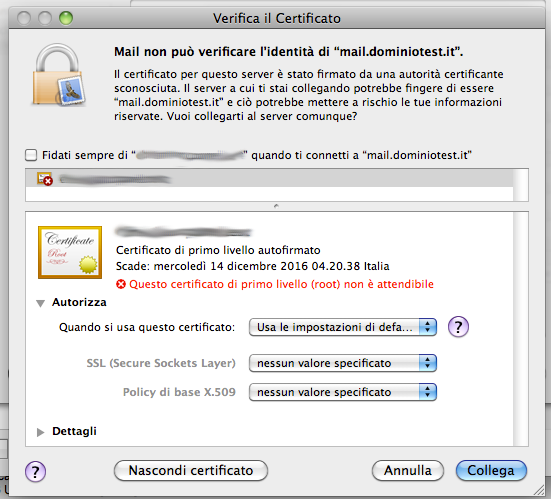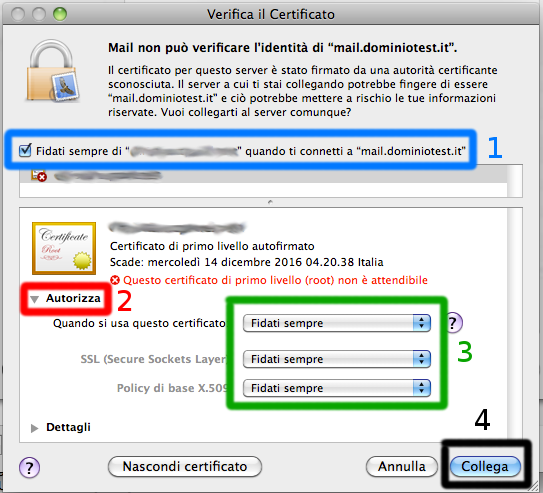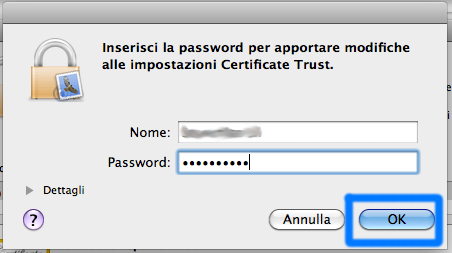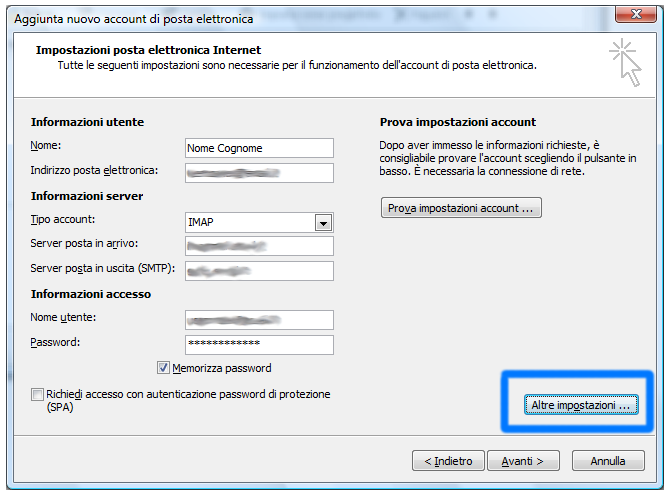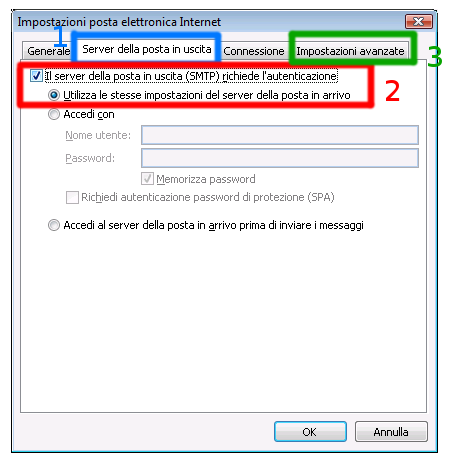Live Chat Software by Kayako |
|
Configurazione SMTP in SSL/TLS per account email del tuo dominio
Pubblicato da Esilvanio D. il 20 February 2016 10:23 AM
|
|
|
In base alle nuove policy di sicurezza, per l'utilizzo in modalità SSL/TLS si ha la necessità di modificare le configurazione dell'SMTP per gli account di posta del tuo dominio ( es. @dominio.it ) che hai configurato sul tuo client email. Di seguito trovi le guide che illustrano come correggere la configurazione dell'SMTP, in modalità SSL/TLS ( collegandoci alla porta 465 ) per i client di posta elettronica più diffusi come: Outlook, Mail, Thunderbird, Windows Mail.
Vediamo come impostare l SMTP con l SSL/TLS sul client di posta Thunderbird Correggere la configurazione su Thunderbird Aprire il il client email Thunderbird, selezionare l'account di posta cliccando con il tasto destro del mouse secgliendo Impostazioni
Passiamo alla sezione Server in uscita ( ossia SMTP ) selezioniamo l'account, cliccando su Modifica
Successivamente andiamo a modificare la porta per il servizio SMTP, impostando la porta come la 465, selezioniamo come Sicurezza della connessione SSL/TLS confermando il tutto .
Siamo ora alla schermata di riepilogo impostazioni, controlliamo che sia tutto come descritto e proseguiamo
Con la prima configurazione si riceverà un'avviso relativo al certificato del server "non sicuro", niente timore a riguardo. Controlliamo che sia checkata l'opzione su Salve eccezione in modo permanente confermiamo cliccando sulla voce Conferma eccezione di sicurezza
Vediamo come impostare l SMTP con l SSL/TLS sul client di posta su Windows Live Mail / Outlook Express Clicchiamo con il tasto destro del mouse sull'account configurato in Windows Live Mail e scegliamo Proprietà
Nella scheda Proprietà che ci verrà mostrata, andiamo sul tab Impostazioni Avanzate --> Numeri di porta del server --> nella casella in corrispondenza della voce Posta in uscita ( SMTP ) impostiamo la porta 465 --> spuntiamo la casella in corrispondenza della voce Il server necessita di una connessione protetta ( SSL ). Siamo pronti per cliccare su OK
Con la prima configurazione si riceverà un'avviso relativo al certificato del server "non sicuro", niente timore a riguardo. Clicchiamo su SI per acquisire il certificato ed avremo configurato a dovere il cliente di posta.
Vediamo come impostare l SMTP con l SSL/TLS sul client di posta Mail di Apple
Apriamo il client Mail di Apple e spostiamoci nella sezione Preferenze
Spostiamoci nella sezione Account ed espandiamo la selezione Server di posta in uscita (SMTP) --> clicchiamo quindi sulla voce Modifica elenco del server SMTP
Siamo ora nella schermata dove possiamo modificare l'impostazione del SMTP ( precedentemente configurato ), clicchiamo su Usa porta personalizzata, impostando la porta 465 --> spuntiamo la casella in corrispondenza della voce Usa SSL ( Secure Sockets Layer ) Per non perdere tempo successivamente, controlliamo sempre in questa finestra che sia il Nome Utente che la Password ( relativa all'indirizzo email ) siano presenti --> clicchiamo su OK per confermare.
* Nel caso in cui riscontriamo, durante l'invio di email, un'errore con messaggio: Impossibile inviare il messaggio utilizzando il server .. , clicchiamo sulla voce Modifica elenco server SMTP
Nella finestra che si apre, selezioniamo l'SMTP che da errore (solitamente quello appena modificato) e premiamo sul tasto del meno per rimuovere il server SMTP
Aggiungiamo dunque un altro server SMTP premendo sul tasto più (+); in Nome server impostiamo mail.dominiotest.it (ovviamente dovete sostituire dominiotest.it con il nome del vostro dominio compreso di estensione) e premiamo quindi Avanzate
Qui impostiamo i parametri come vedete dall'immagine sostituendo ovviamente casella@dominiotest.it con la vostra casella email e la relativa password:
Ci comparirà un avviso con titolo Mail non può verificare l'identità di..., niente timore, basterà indicare al client di posta di fidarsi del server accettando il certificato --> selezionare la checkbox.
Spuntiamo dunque la voce "Fidati sempre di...", espandiamo la voce Autorizza ed impostiamo per tutte e tre le voci "Fidati sempre" e premiamo Collega per confermare le modifiche:
Mac ci chiederà la password di amministratore di sistema per confermare le modifiche, quindi inseriamola e premiamo su OK
Vediamo come impostare l SMTP con l SSL/TLS sui client di posta Outlook
Apriamo il client di posta Outlook e spostiamoci nella sezione di impostazioni dell'account --> Altre impostazioni
Nella successiva schermata spostiamo dul tab --> Server della posta in uscita e verifichiamo che ci sia la spunta nella checkbox relativa alla voce " Il server della posta in uscita ( SMTP ) richiede l'autenticazione " e lo stesso per la voce " Utilizza le stesse impostazioni del server della posta in arrivo " Al termine di tale controllo ( o configurazione ) spostiamoci sul tab Impostazioni avanzate
In questa sezione andiamo a configuare l'SMTP, riportando la porta 465 in corrispondenza della voce --> Server posta in uscita ( SMTP ) e nella selezione " Utilizzare il tipo di connessione crittografata seguente " --> scegliamo SSL . Clicchiamo su OK per confermare tutte le modifiche.
Con la prima configurazione si riceverà un'avviso relativo al certificato del server "non sicuro", niente timore a riguardo. Clicchiamo su SI per acquisire il certificato ed avremo configurato a dovere il cliente di posta.
| |
|
|